Megismerése újítások CorelDRAW x7
Munka szökőkút kitöltés
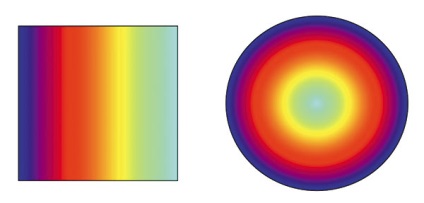
Ábra. 1. Példák a lineáris (balra) és kitölti a radiális
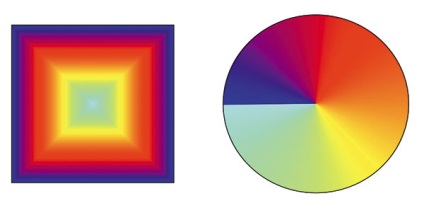
Ábra. 2. Új fajták színátmenetes kitöltést, megjelent a rendelkezésére CorelDRAW X7 felhasználók téglalap (balra) és kúpos
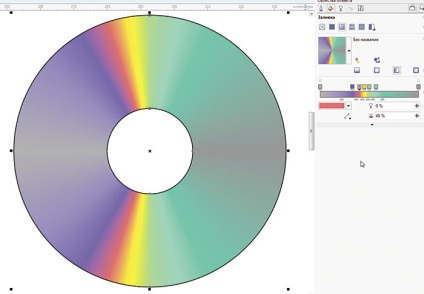
Ábra. 3. példa a kúpos szakadó
szimulálására diffrakciós hatást
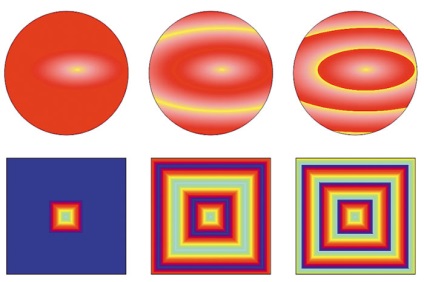
Ábra. 4. Az eredmény, hogy ugyanazon kút kitölti formanyomtatványon (balra) és az „Újra és tükrözik” módok (középen) és az „Újra”
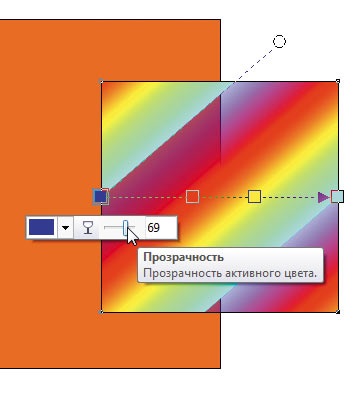
Ábra. 5. Most meg lehet változtatni az átláthatóságot az egyes kulcsfontosságú színes szökőkút kitöltés
Ezen kívül két új fajták már rendelkezésre állnak, és a különböző közlekedési módok színátmenetes kitöltést. A standard átmenet az első csomóponttól az utolsó kút kitöltés már fel lehet használni a módban „Újra” és „Újra és tükrözik”. Ezek a beállítások lehetővé teszik, hogy a ciklikusan ismétlődő mintákat kitölti alapuló egyszerű modellek egyetlen kattintással (4.).
További újítás, ami biztos, hogy értékeljük a művészek és illusztrátorok - az a képesség, hogy módosítsa az átláthatóságot az egyes kulcsfontosságú színes szökőkút kitöltés (5. ábra).
Maximális vizuális ellenőrzése szökőkút kitöltés beállítások közvetlenül a szerkesztett objektum egy új eszköz Interaktív kitöltés. amely aktiválja a megfelelő ikonra kattintva az eszköztáron (6.), vagy billentyűleütés G. Ezzel az eszközzel lehet törölni, áthelyezni, és add csomópontok szökőkút a kijelölt objektum kitöltésére változtatni a színét és az átláthatóság, valamint a zoom, forgatás, a lejtőn, és kitölti a helyzetben az objektumhoz képest (ábra. 7). Nagyon kényelmes, hogy minden változtatást azonnal alkalmazni az objektum, amely felett jelenleg futó felhasználói.
Pontosan szabályozni ezeket a paramétereket, akkor az Object Properties paletta (megjeleníteni azt a képernyőn, válassza az Ablak menü -> Windows beállításai -> Object Properties). A speciális beállítások (8.), Vannak olyan területek numerikus paramétereket, akkor adjuk meg a kívánt értékeket. Mint az értékeket mezőket a Properties panelen, hogy módosítsa az értékeket a kiválasztott paraméter használható számtani.
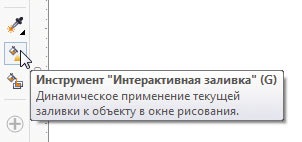
Ábra. 6. Interaktív Icon töltse eszköz kiválasztásában
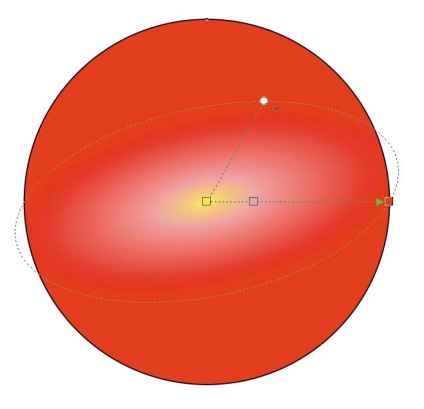
Ábra. 7. Interaktív kitöltés eszköz segítségével különféle beállításokat flow-casting közvetlenül a kijelölt objektum

Ábra. 8. A további konfigurációs panel objektum tulajdonságai mezők változhatnak a különböző beállítások öntéssel beadását vagy módosítását azok számértékek
Egy másik nagyon fontos újítás - az a képesség, hogy skála és a torzítás szökőkút töltse szinkronban az objektumot, amelyhez alkalmazták (9. ábra). Ez a funkció jelentősen leegyszerűsíti a képszerkesztő, amelyben vannak olyan tárgyak szökőkutak kitölti.
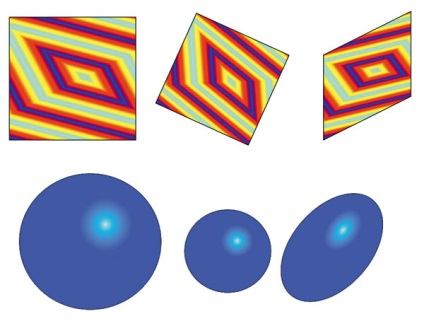
Ábra. 9. Fountain kitöltés most méretezhető szinkronizáltan, és torzítja a objektum, amelyhez alkalmazták
Munkavégzés a körvonalait a
Most minden tárgyat zártláncú, akkor választhat három lehetőség forgalomba vázlat belső, külső, vagy a közepén a határ a kijelölt objektum (10. ábra). A kiválasztott üzemmód figyelembe veszi a konverziós eljárás vázlatát egy külön objektum. adott esetben az így körvonal is biztosított szinkronban a tárgy (11.).
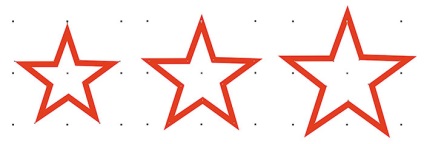
Ábra. 10. Vázlat lehet helyezni (balra), center (középen), illetve határain kívül a kijelölt objektum egy zárt hurok
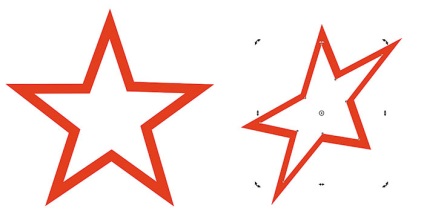
Ábra. 11. Azzal, hogy a megfelelő lehetőséget, a körvonal lehet transzformálni szinkronban az objektum
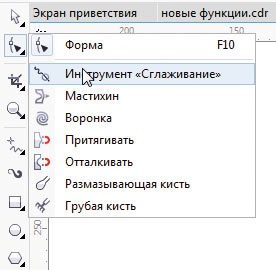
Ábra. 12. Ikon lehetővé simító szerszám
görbe simítása
Az új eszköz lehetővé teszi, hogy a simítás görbék simább, anélkül, hogy unalmas és hosszú folyamat szerkeszti az egyes csomópontok és érintők. Ez aktiválódik kattintva a megfelelő ikonra az eszköztáron (12.). Alapbeállítások Az eszköz - az ecset méretét és sebességét a hatás - áll az ingatlan a panel (13. ábra).
Simítása eszköz nagyon hasznos lesz, ha annak szükségességét, hogy gyorsan dolgozzanak kakielibo tárgyak kézzel az egér segítségével. Crooked görbéje csak egy pár másodpercig, akkor kap egy tárgyat egy sima kontúrja (ábra. 14). Továbbá az eszköz használatát, nagyban leegyszerűsíti és felgyorsítja a folyamatot szerkesztési létrehozott képek alapján nyomon követhető bitmap.
Ábra. 13. Fields beállítás ecset méretét és sebességét alkalmazás simító hatása a tulajdonságait az eszköztár
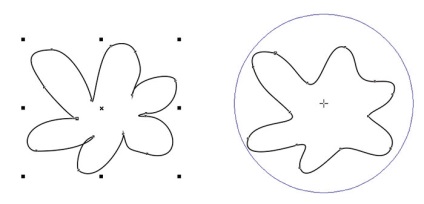
Ábra. 14. A forrás objektum (balra) és annak megjelenése után simító feldolgozó eszköz
következtetés
Befejező a nyomtatott termékek: bevonás és laminálás
Kész nyomtatott terméket nevezzük a különböző folyamatok javítását célzó tulajdonságai: prezentáció, kopásállóság, vízállóság, stb
Összetevői a jó újság: tervezés, kialakítás, tartalom
Van egy jó hagyomány - ha szükséges hangsúlyozni, hogy mielőtt jó volt, de most ez nem így van, akkor elkezdenek össze semmit az 1914-es, vagy a legjobb években a szovjet időszak
Mit kell tudni a szitanyomó festékek
Szitanyomás, vagy ahogy gyakran nevezik, szitanyomással, - a nyomtatás típusát, amely lehetővé teszi, hogy alkalmazni festeni nagyon különböző vastagságú anyagokat mindenféle textúra
Népszerű cikkek
A vörösszem-in Adobe Photoshop
Gyenge fényviszonyok között a felvétel idején gyakran kell használni a flash. Ha az alany ember vagy állat, a sötétben a tanulói kitágulnak, és tükrözik a vaku a kamera. Megjelentek reflexió az úgynevezett vörös szem
CorelDRAW: olyan szöveget a görbe mentén
Ez a cikk példákat forgalomba művészi szöveg mentén egy nyitott és egy zárt pályán. Az esetleges kiigazítása viszonyított helyzete a görbe, valamint útmutatást, hogyan kell elválasztani a szöveget az utat
Szabályozási címkézési követelményeket
Címke - előnyösen sajtolt termékek, azzal jellemezve, szöveges vagy grafikus információ és az a célja, mint a matrica vagy címkét minden cikkhez gyártási